最高のYouTubeバナーメーカーをお探しですか? 2022年に考慮すべき10のオプション
公開: 2022-04-10疑問に思っている方のために説明すると、答えはノーです。チャンネルアートを作成するのに専門のYouTubeバナーメーカーは必要ありません。 ただし、チャンネルページの訪問者を長く維持したい場合は、最高のYouTubeバナーメーカーだけを使用することをお勧めします。
なぜだろうか?
さて、これが問題です。 YouTubeチャンネルのヘッダーは、一部のユーザーには当然のことながら些細なことのように見えるかもしれませんが、実際のところ、YouTubeチャンネルページへの訪問者を歓迎するのはたまたま1つのことです。 YouTubeは、PC、モバイル、テレビなど、すべてのプラットフォームバージョンで十分に目立つように意図的に設計しています。
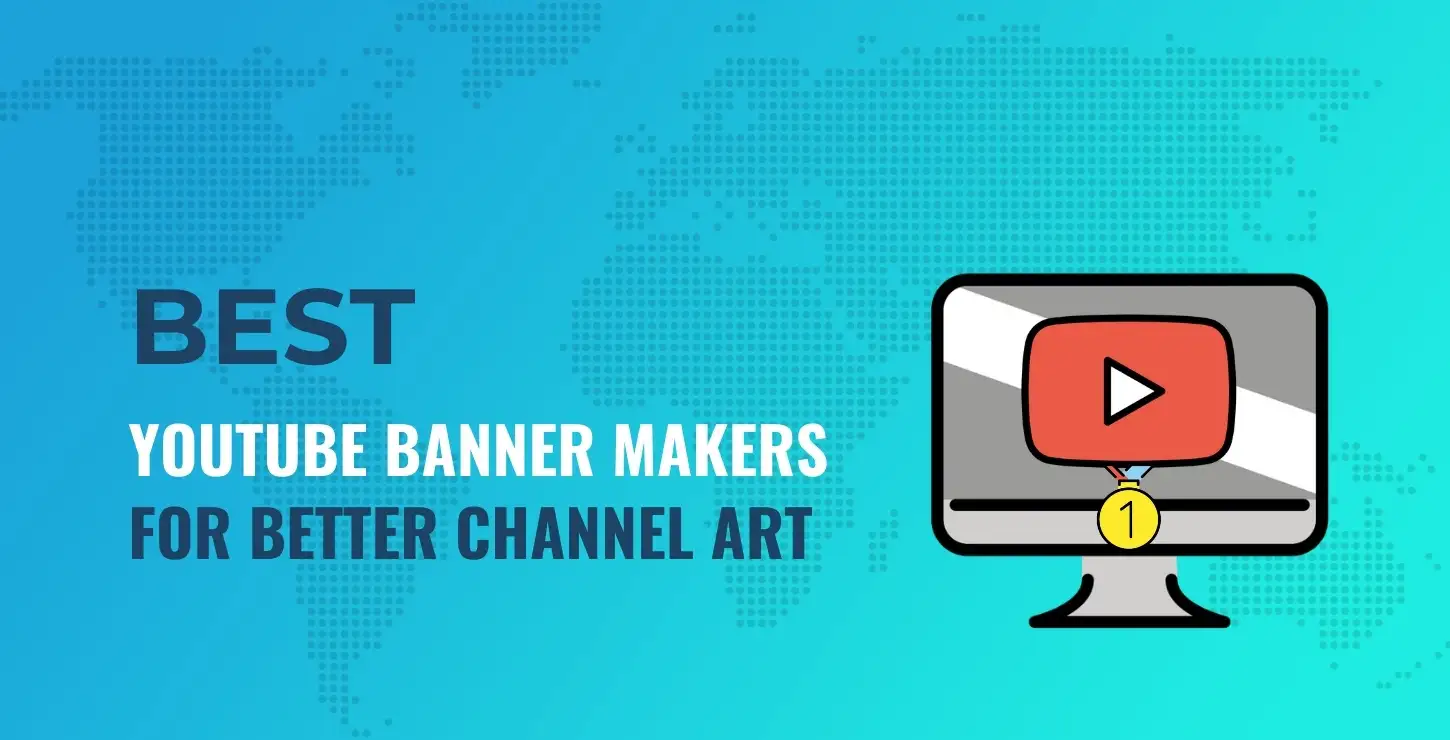
- ツールにスキップ
そのため、すべての訪問者の潜在意識にすばやくつながり、その結果、YouTubeチャンネル全体の第一印象を形成するのはバナーであり、ビデオのサムネイルではありません。
ご覧のとおり、第一印象の一般的なルールは、判断を下すのに約7秒しかかかりません[1] 。 そして、あなたがそれが得るのと同じくらい悪いと思ったなら、人々はオンラインでその患者でさえないことがわかります。 Googleが実施した調査によると、インターネットユーザーは通常、サイトにアクセスしてから50ミリ秒以内に意見を形成します[2] 。ビジュアルデザインが主な考慮事項です。
さて、それだけでYouTubeバナーのスマックがすべての真ん中に置かれます。 これは、訪問者が次のステップに進む前に主に意見の基礎となるものです。
そのため、賭け金が非常に高いため、真面目なYouTubeユーザーが最高のYouTubeバナーメーカーに目を向けるのは当然のことです。
最高のYouTubeバナーメーカーから得られるもの
YouTubeバナーメーカーの良いところは、チャンネルアートの作成用に特別に最適化されていることです。 たとえば、市場をリードするソリューションは、使いやすいカスタマイズツールとともに、豊富な種類のエレガントなビルド済みテンプレートを提供することで知られています。
次に、これを取得します。 それらにアクセスするためにお金を払う必要さえありません。 それらのほとんどはプレミアムですが、トップのYouTubeバナーメーカーのいくつかは無料でまともな機能を提供しています。
2022年に最高のYouTubeバナーメーカー
さて、私はしばらくの間それらをテストしてきました。 そして、私が直接評価した結果、業界で最も優れた10の製品を最終的に特定することができました。
先に進んで読み進めて、チャンネルアートに最適なYouTubeバナーメーカーを見つけてください。 彼らです:
- Canva
- Adobe Spark
- Snappa
- Placeit
- Creatopy / Bannersnack
- Fotor
- BeFunky
- PicMonkey
- FotoJet
- ベンゲージ
1. Canva
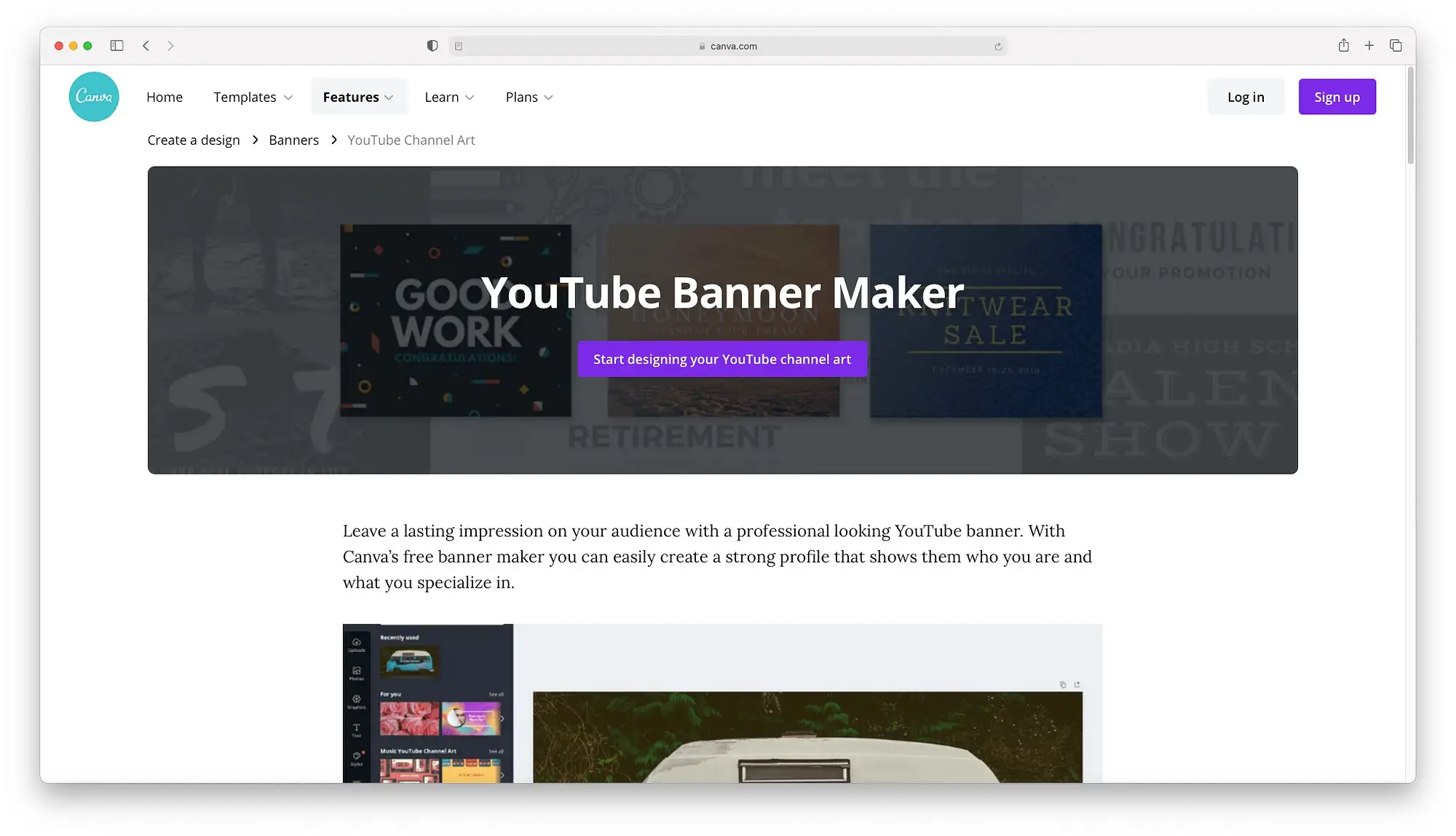
Canvaは、いくつかの理由から、Web上で最も人気のあるグラフィカルエディターの1つです。 たとえば、YouTubeチャンネルアートの作成に関しては、Canvaは100を超えるスタイリッシュなテンプレートを惜しみなく提供しています。 そして、それだけではありません。 また、YouTubeバナーで使用できるストックフォトの膨大なセレクションを入手できます。
Canvaは、直感的で使いやすいドラッグアンドドロップエディタを追加で提供するため、設計プロセス自体は非常に簡単です。 初心者は、バナーテンプレートを簡単にカスタマイズできるはずです。必要なのは、レイアウト要素をドラッグアンドドロップしてから、視覚的な設定を微調整することだけだからです。
たとえば、フィルターを適用したり、要素を反転/回転したり、色やフォントを調整したり、Canvaの豊富なアセットライブラリから追加のイラストや画像を導入したりできます。
唯一の問題は、CanvaのYouTubeバナーメーカーは個人に無料ですが、その高品質のアセットの一部は有料プランでしかアクセスできないことです。
️機能:
- チームメンバーと協力します。
- 独自の画像、写真、またはビデオをアップロードします。
- 何百万もの無料のストックビデオ、写真、画像、GIF、イラストからお選びください。
- 専門的に設計されたテンプレートを使用します。
- 内蔵の画像エディタ。
- 5GB以上のクラウドストレージ
- デザインのサイズを無限に変更します。
価格:
Canvaの無料プランでは、個人は追加料金を支払うことなく、まともなYouTubeチャンネルアートを作成できるはずです。 基本的な編集に十分な機能が付属しています。
ただし、小規模なチームと協力している場合は、 CanvaProを月額12.99ドルで購入することをお勧めします。 一方、 Canva Enterpriseは、メンバーが20人を超える大規模なチームに適しており、1人あたり月額30ドルの費用がかかります。
2. Adobe Spark
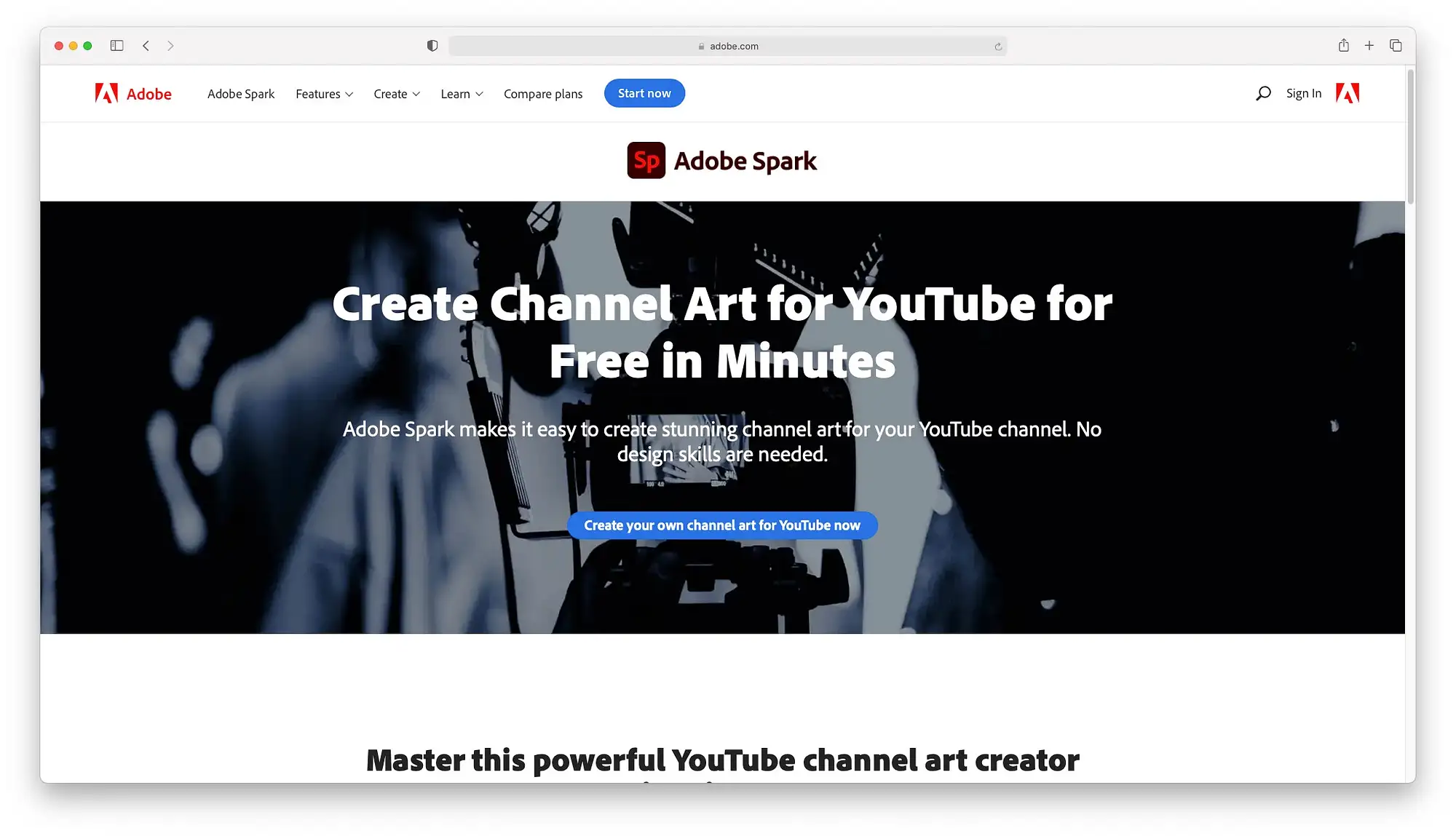
2番目に優れたYouTubeバナーメーカーとして登場するのはAdobeSparkです。これは、おそらくすでにご存知のとおり、Adobe Photoshop、Adobe Illustrator 、およびAdobeMuseを開発したのと同じ会社によって作成されました。 したがって、もちろん、Adobe Sparkは、デザインと編集に関してはその内容を知っているに違いありません。
とはいえ、Adobe Sparkは、プロのアニメーション、ビデオ、チラシ、コラージュ、グラフィックを作成するための使いやすいツールです。 YouTubeヘッダーをデザインする必要がある場合は、「 YouTubeチャンネルアート」オプションに進むだけで、出来上がりです。 Adobe Sparkは、5つの簡単なステップですべてを作成するのに役立ちます。
手始めに、魅力的なビルド済みのYouTubeチャンネルアートテンプレートのホストを入手して、そこから選ぶことができます。 次に、選択すると、AdobeSparkの直感的なドラッグアンドドロップエディターを使用してテンプレートのさまざまな側面をカスタマイズできるようになります。
ただし、無料アカウントを使用している場合は、YouTubeバナーにAdobeSpark透かしが付いていることを期待してください。 あなたはプレミアムプランに切り替えることによってのみそれを取り除くことができます。
️機能:
- 専門的に設計されたテンプレート。
- 作品を保存します。
- 自動魔法のサイズ変更ツール。
- テキストアニメーション。
- GIPHYのアニメーションステッカー。
- ブランドのロゴ、色、フォントを自動的に統合します。
- 美しいAdobeフォントとプレミアムテンプレートの完全なライブラリにアクセスします。
- アセットとテンプレートを作成、管理、共有します。
- 何千もの無料の画像やアイコンから選んでください。
価格:
スタータープランは無料で利用できますが、月額9.99ドルから始まるプレミアムバージョンを購入することによってのみ、AdobeSparkの完全なデザインパワーを解き放つことができます。 ただし、Adobe Creative Cloudのサブスクライバーはルールから免除され、プレミアム機能に無料でアクセスできます。
3.スナッパ
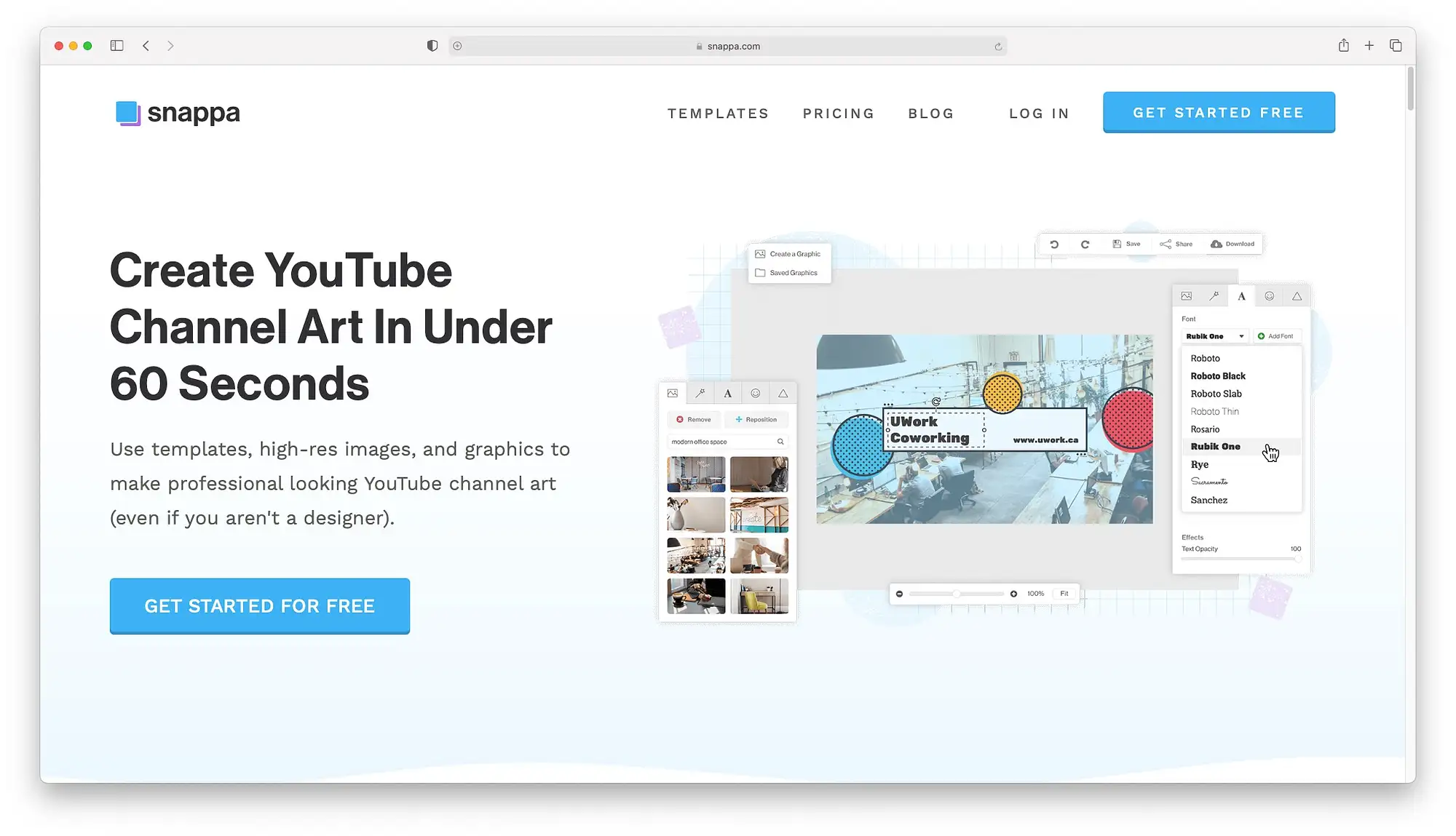
CanvaとAdobeSparkが最高の無料のYouTubeバナーメーカーのリストに加わったのはSnappaです。これは、非デザイナーがソーシャルメディア、ブログ、広告などのスタイリッシュなイラストを作成するのに役立つグラフィックエディターです。
無料アカウントでは、500万枚以上の高解像度の写真とグラフィック、6,000枚以上のチャンネルアートテンプレートにアクセスでき、さらに月に3回のダウンロードが可能です。 一方、プレミアムユーザーは、月に無制限の数の作品をダウンロードする特権を取得します。
どちらを選択しても、Snappaのユーザーフレンドリーなインターフェイスとグラフィックデザインツールを使用して作業を楽しむことができます。 さらに、YouTubeだけでなく、他の人気のソーシャルメディアプラットフォームにも接続できます。 Snappaは、他のソーシャルプラットフォーム間で転用するために、YouTubeバナーのサイズを自動的に変更する機能でそれを締めくくります。
️機能:
- YouTubeチャンネルアートを他のソーシャルメディアプラットフォームに転用します。
- カスタマイズ可能なグラフィック、形状、およびテキスト。
- 500万枚を超える高解像度のロイヤリティフリーのストックフォトへのアクセス。
- プロがデザインしたYouTubeチャンネルアートテンプレート。
- 画像の背景を削除する
- カスタムフォントのアップロード。
- チームコラボレーション。
価格:
1か月あたりのダウンロード数が3回に制限されていることに満足している限り、Snappaは料金を請求しません。 それ以外の場合、そのProバージョンは月額$ 15の費用がかかりますが、 Teamパッケージは月額$30で最大5人のユーザーに対応できるように拡張されています。
4. Placeit
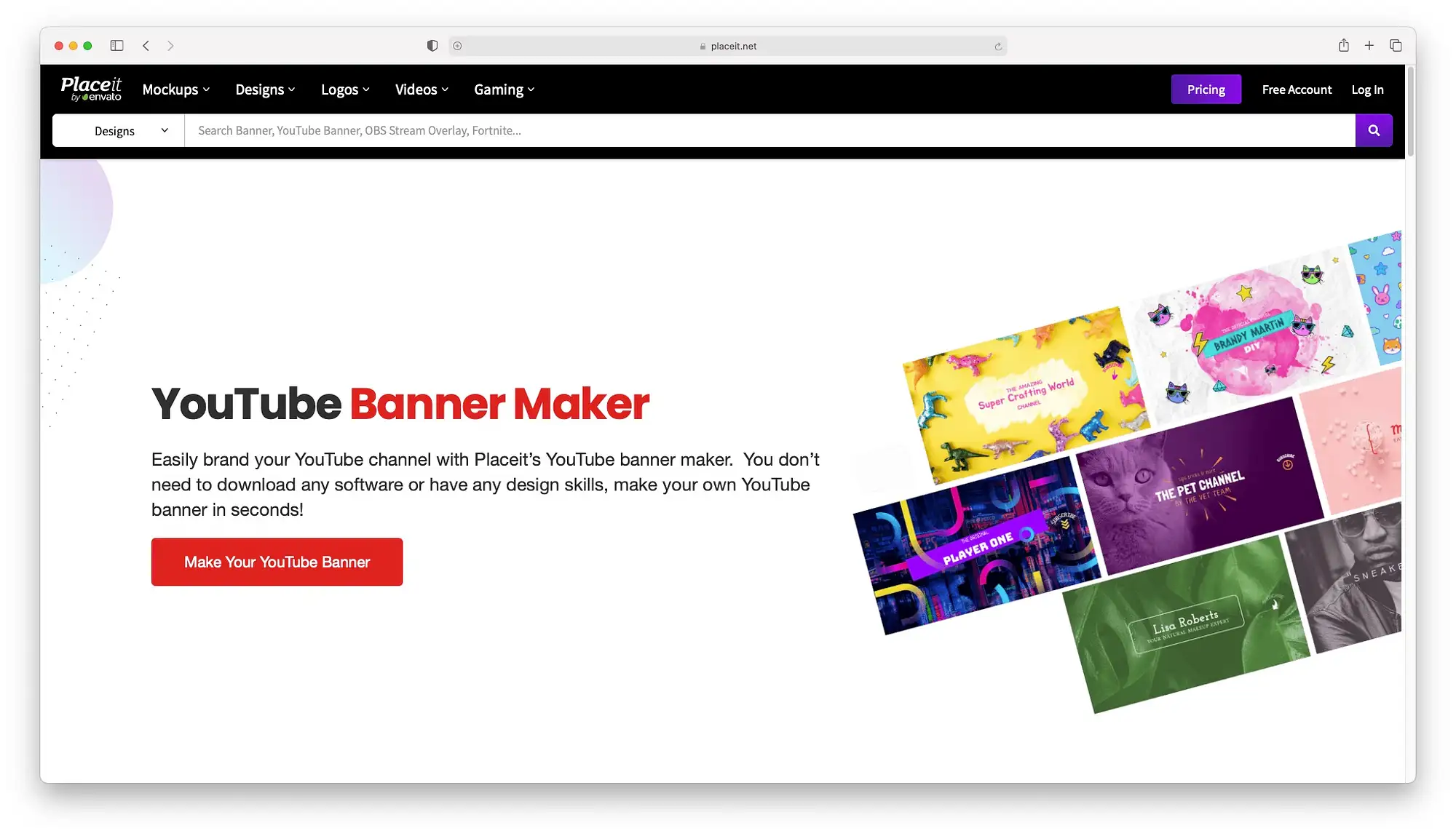
最初は、Placeitに付属しているすべてのツールとテンプレートのために、圧倒されるかもしれません。 あらゆる種類のビジネス関連のモックアップ用のモックアップジェネレーター、ビデオメーカー、ロゴメーカーに加えて、広告、ソーシャルメディアのイラスト、チラシをカバーするオンライングラフィックデザイナーがあります。
しかし、結局のところ、Placeitは実際には非常に簡単です。 そのYouTubeバナーメーカーは、130以上のエレガントなテンプレートから選択できるようにします。 次に、1つを選択すると、そのオンラインデザイナーが行動を起こし、簡単なカスタマイズツールを提供します。 これらを使用して、チャンネルアートのフォント、テキスト、背景、レイアウトなどの要素を微調整できます。
アカウントを登録しなくても、これらすべてを実行できると想像してみてください。
️機能:
- 130以上の構築済みのYouTubeバナーテンプレート。
- デザインをドラッグアンドドロップします。
- チャネルヘッダーのフォント、テキスト、背景、およびレイアウトをパーソナライズします。
- 無制限のデザインのダウンロード。
- 使いやすいインターフェース。
- アカウント登録なしでデザインおよびダウンロード。
- クラウドストレージ。
価格:
Placeitを使用すると、サインアップせずにYouTubeバナーの作成に直接ジャンプできます。 ただし、キッカーは、チャンネルヘッダーのダウンロードにPlaceit透かしが埋め込まれることです。
ただし、明るいことに、サブスクリプションパッケージに少なくとも$ 14.95を支払うことで、それを回避できます。これにより、何千ものデザインテンプレートにアクセスできるようになります。
5. Creatopy
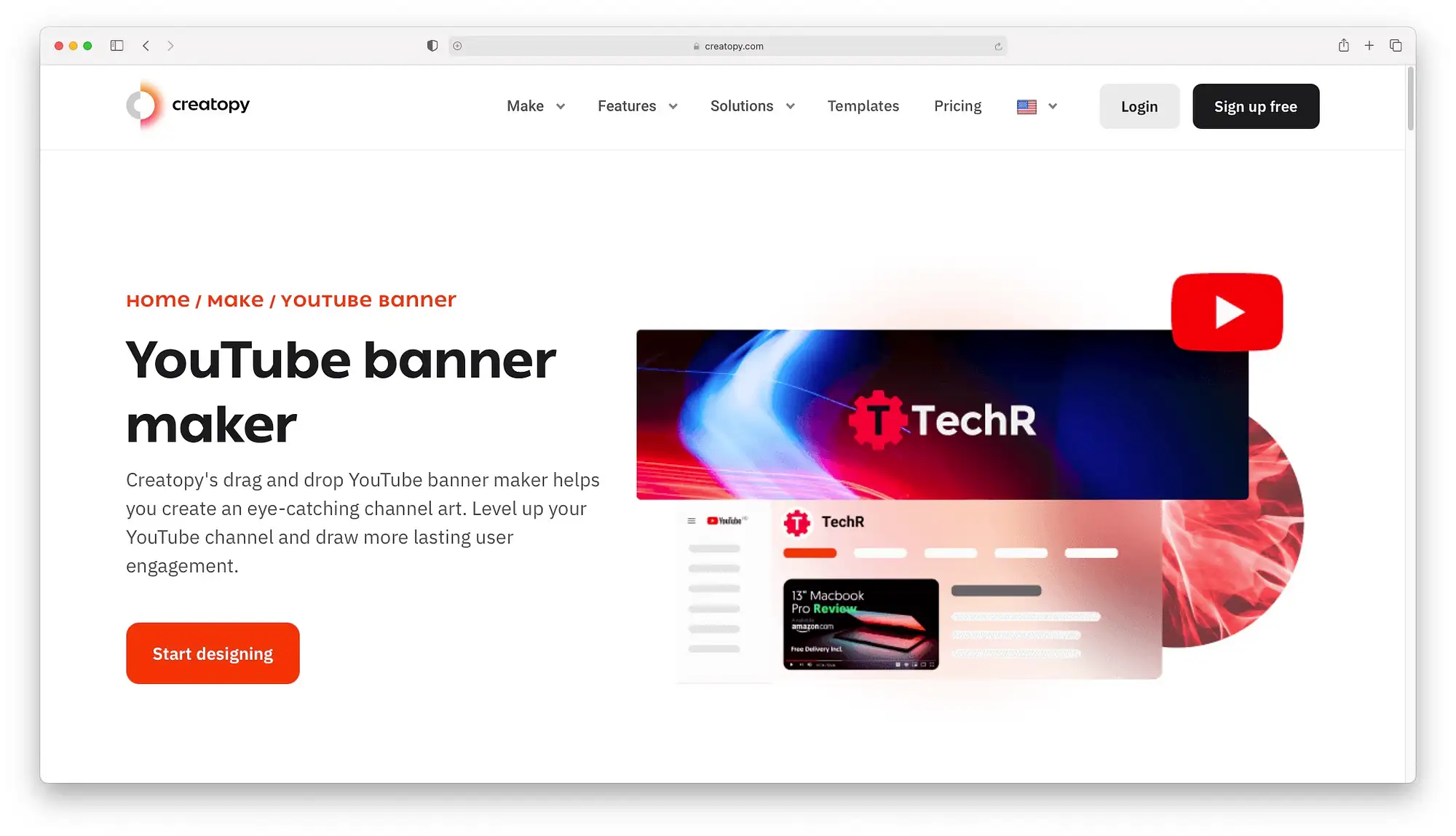
以前はBannersnackとして知られていたCreatopyは、最高のYouTubeバナーメーカーツールの1つとしてその地位を獲得するに値するビジュアルデザインプラットフォームです。
これは、グラフィックデザインのスキルを必要としない領域の1つです。 初心者の方は、Creatopyのドラッグアンドドロップエディタを起動して、すぐにチャンネルアートを作成できます。 また、そのツールは、インタラクティブな静的HTMLヘッダーなどのアニメーションバナーに特に理想的であることに気付くでしょう。
ただし、最初から始める必要はありません。 Creatopyは、作業をはるかに簡単にするために、専門的に設計された豊富なテンプレートを提供します。
ただし、残念ながら、Creatopyは必ずしも最も安価なYouTubeバナーメーカーではありません。 そのプレミアムプランは、最も近い競合他社が提供する同様のパッケージよりもかなり高価です。
️機能:
- 200万枚以上のストックフォトとビデオ。
- 直感的なドラッグアンドドロップグラフィックエディタ。
- デザインをPNGまたはJPGとしてダウンロードします。
- プロがデザインしたテンプレートのコレクション。
- ブランドのカラーパレット、タイポグラフィ、画像をチャンネルヘッダーに適用します。
- 自動サイズ変更後にコンテンツを再利用します。
- タイポグラフィのプリセット。
- アニメーションデザインを作成します。
- チームコラボレーション。
価格:
何も支払わずに始めることができますが、ここの無料パッケージでは3つのデザインに制限されます。 さらに、約1,000の無料テンプレートを使用できます。
より多くの機能が必要な場合、Creatopyのプレミアムバージョンでは、ユーザーあたり月額少なくとも32ドル、または年間請求オプションを続行すると、ユーザーあたり月額17ドルに相当します。 これにより、制限がなくなり、無制限の数のデザイン、8,000を超えるテンプレートオプション、および200万を超えるストックフォトとビデオが提供されます。

6.フォトー
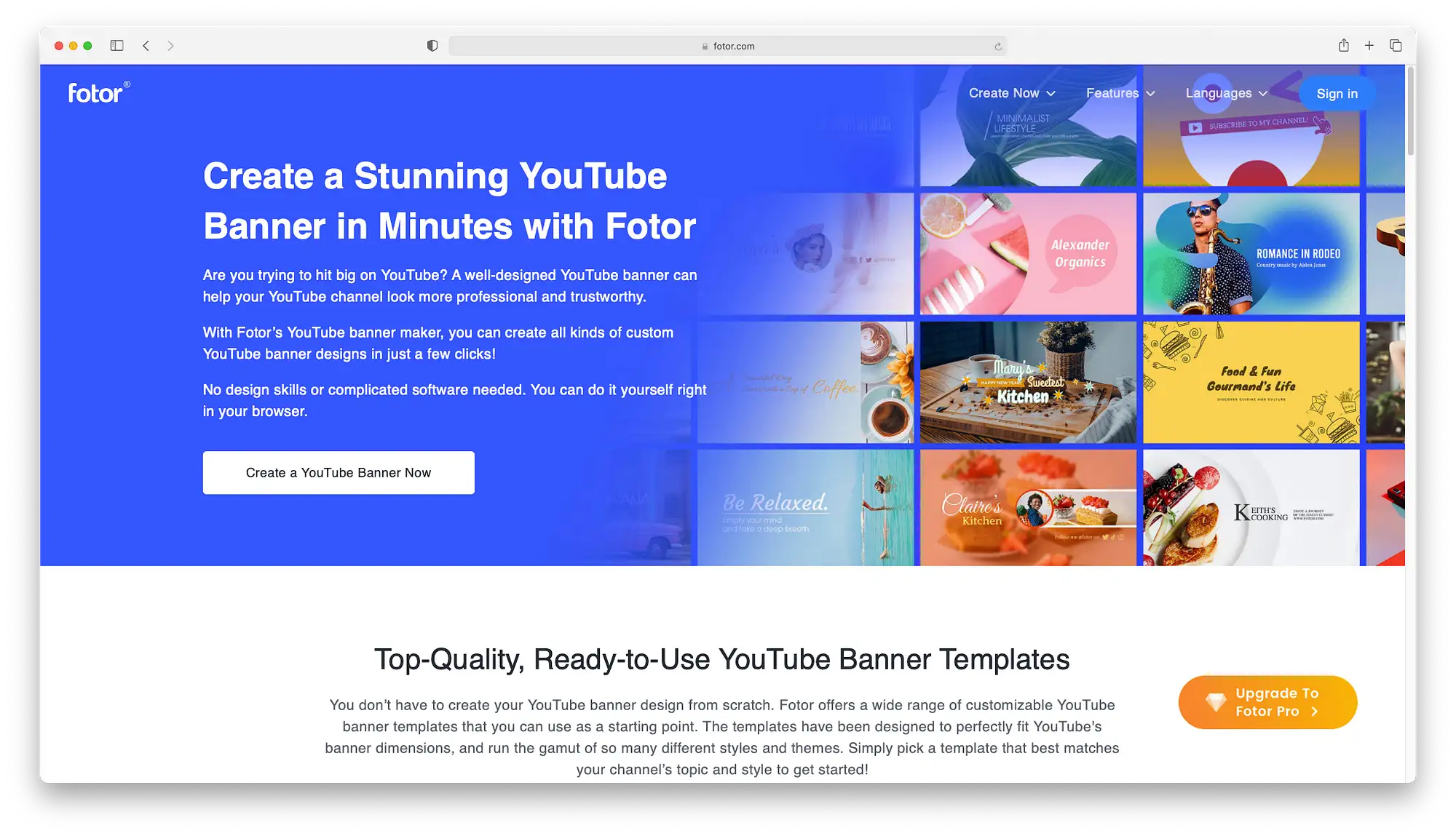
写真からチャンネルヘッダーを作成することを考えているなら、Fotorは確かに試してみる価値があります。 写真の編集とデザインに関しては、これがたまたま最高のYouTubeバナーメーカーです。
しかし、その名前のせいではありません。 むしろ、Fotorは、すばらしい写真編集を専門とする非常に強力なグラフィックデザイナーです。
たとえば、ツールを使用して、バナー写真の色温度、彩度、明るさ、コントラストを調整できます。 このプラットフォームでは、フィルターを導入したり、色合いを変更したり、高度なHDR設定を微調整したりすることもできます。
したがって、要するに、Fotorは、YouTubeのバナーメーカーを兼ねることができるPhotoshopのWebベースのレプリカのようなものです。 デザインインターフェイス自体はCanvaのものと少し似ていますが、はるかに多くの編集機能を備えています。
さて、それだけでフォトーは両刃の剣になります。 ご覧のとおり、これらの堅牢なツールは経験豊富なグラフィックデザイナーに最適ですが、状況はスペクトルの反対側でもまったく同じではありません。 多くの機能は、初心者にとっては複雑なものにすぎません。
️機能:
- ストックフォト、画像、ベクター、イラストの組み込みライブラリ。
- 独自のテキストと画像を使用してテンプレートをカスタマイズします。
- ほぼすべてのテーマとスタイルをカバーするテンプレートライブラリ。
- 直感的なインターフェイスのドラッグアンドドロップエディタ。
- 自動サイズ変更を設計します。
- クラウドストレージ。
- 300以上のスタイリッシュなフォント。
- 100以上のフォトフレーム。
- ハイダイナミックレンジ(HDR)技術。
- 200以上の写真のコラージュレイアウト。
- 高度な美容タッチアップ。
価格:
ありがたいことに、Fotorは永久に無料のプランを提供するのに十分寛大です。 逆に言えば、アレンジメントには基本的なデザインと編集機能しか付属していないことがわかります。
もっと欲しい場合は、高度な編集ツールのロックを解除するために、少なくとも月額$8.99を手放す必要があります。
7. BeFunky
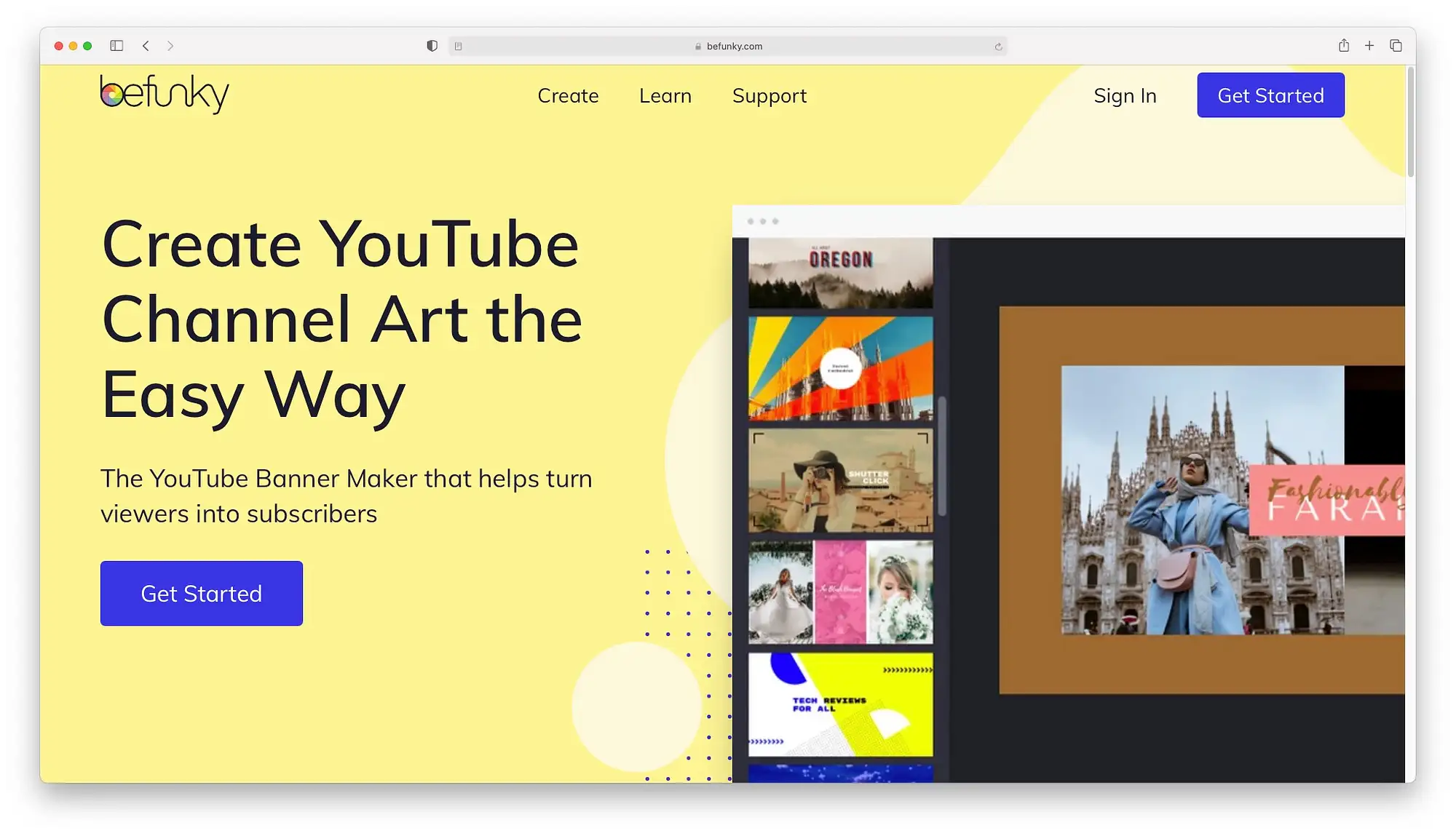
専門の写真編集者のリーグでFotorに参加しているのは、BeFunkyです。これは、自分自身を「オールインワンのクリエイティブプラットフォーム」と正しく表現するデザインツールです。 つまり、グラフィックデザイン、コラージュ作成、写真編集を通じて、本質的に創造性を高めようとします。
これは、YouTubeバナーにさまざまな写真効果が必要なときに訪れる場所です。 ご覧のとおり、BeFunkyの写真効果ライブラリはWeb上で最大のライブラリの1つであり、30の異なるカテゴリにわたって185を超えるオプションがあります。 たとえば、さまざまな色合いのクロマチック、ポップアート、ピンホール、古い写真、ヴィンテージ、インスタント、油彩画の効果を使用して、チャンネルアートをカスタマイズできます。
しかし、それだけではありません。 BeFunkyを使用すると、YouTubeバナーにベクターグラフィックを追加したり、コラージュレイアウトやタッチアップを使用してデザインをカスタマイズしたりできます。
いいえ、開始するためにアカウントを登録する必要はありません。 すぐにバナーを作成して、高解像度でダウンロードすることができます。
️機能:
- 100万枚以上の無料ストックフォト。
- プロがデザインしたYouTubeバナーテンプレート。
- グラフィックデザイナーをドラッグアンドドロップします。
- 何千ものプレミアムグラフィック、ステッカー、アイコン。
- カスタマイズ可能なデジタルフォトフレーム。
- スマート写真エンハンスメントツール。
- 写真のバッチ処理。
- 写真を強調するための芸術的な効果のコレクション。
- バックグラウンドリムーバー。
- カットアウトツール。
- クローンツール。
- 豊富な写真効果ライブラリ。
- 画像の修正。
価格:
BeFunkyの無料バージョンは、標準のYouTubeバナーを作成するために必要となる可能性のあるすべての基本的なグラフィックデザインと写真編集ツールを提供するため、かなりまともです。
一方、そのプレミアムパッケージは、月額$8.99または年額$59.88(月額$ 4.99に相当)の高度な機能とともに、より多くの電力を提供します。
8. PicMonkey
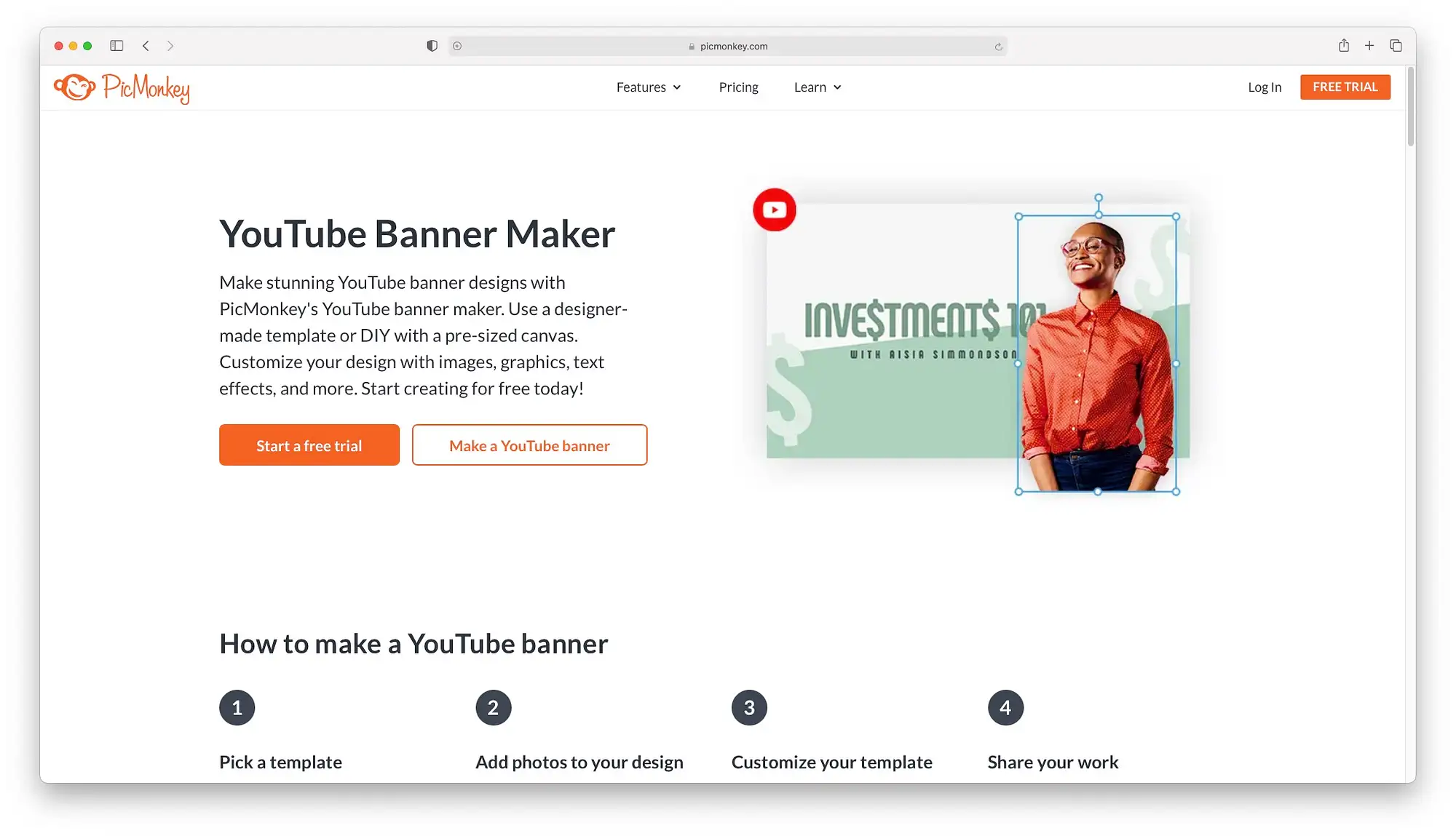
よりシンプルなバージョンのPhotoshopでYouTubeバナーをデザインする場合は、PicMonkeyを試してみることを強くお勧めします。
これは、YouTubeのチャンネルアートを含むソーシャルメディア画像の作成に特に焦点を当てた、さらに別の用途の広いクラウドベースの写真エディタです。 専門用語を一切使わずに、Photoshopの軽量バージョンと考えることができます。 とてもユーザーフレンドリーなので、初心者でも、PicMonkeyの高度な編集ツールを使用して選択したテンプレートを簡単にカスタマイズできます。
️機能:
- 何百万もの見事な本物のストックフォト。
- 何百ものYouTubeバナーテンプレート。
- クラウドストレージへの自動保存。
- 画像のサイズ、形、色をカスタマイズします。
- チャンネルアートにロゴを追加します。
- グラフィックを追加し、テキストのスタイルを設定します。
- リアルタイムでのチームコラボレーション。
- デザインアニメーション。
価格:
残念ながら、PicMonkeyは恒久的に無料のパッケージを提供していません。 ここで入手できる最善の方法は、無料トライアルです。この試用期間はわずか7日間で、3つのサブスクリプションオプションがあります。
ベーシックプランは月額$7.99または年額$72で、プロは月額$12.99または年額$120で、ビジネスは月額$23または年額$228で購入できます。
9. FotoJet
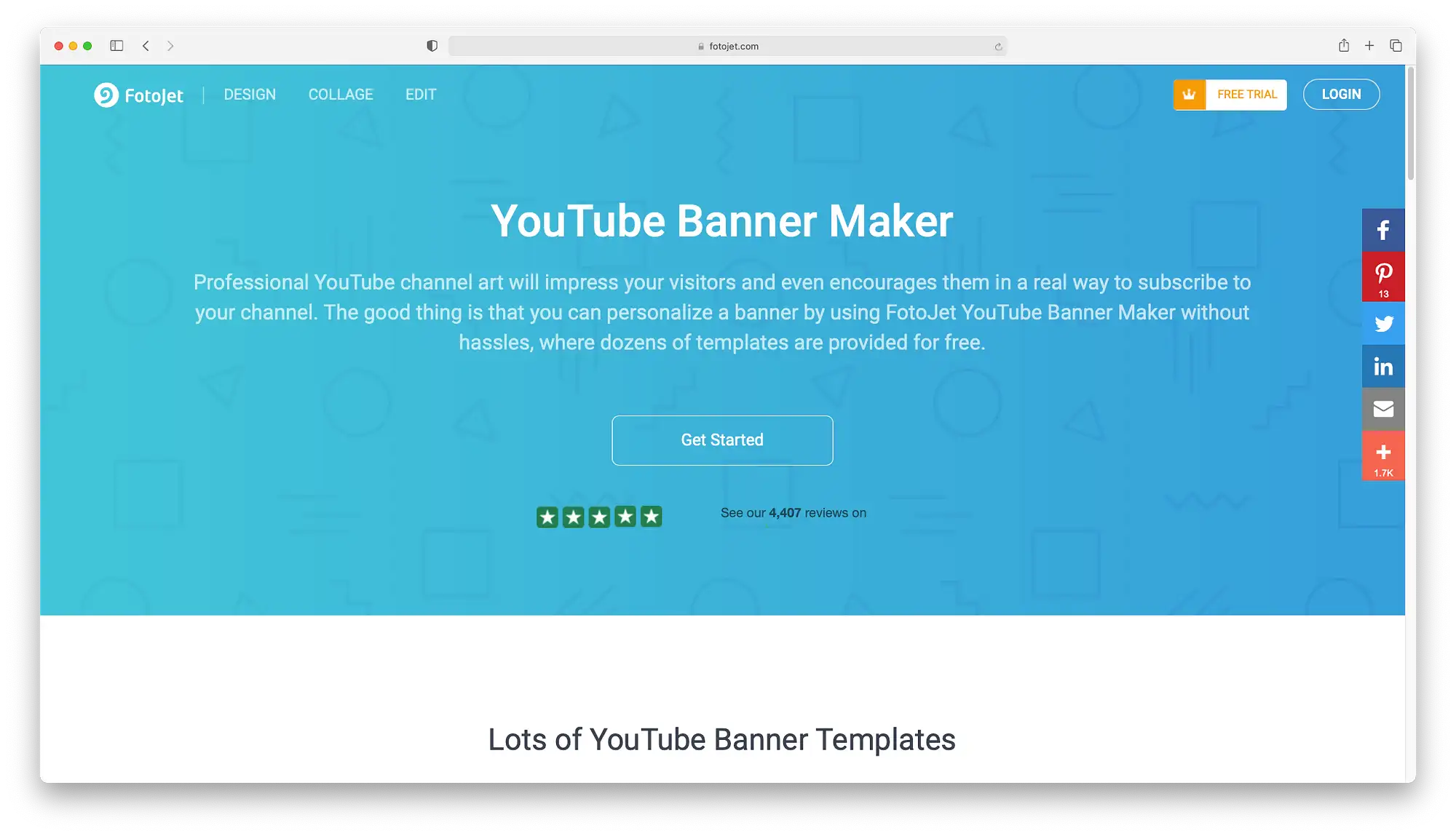
FotoJetは、写真を魅力的なポスター、フォトカード、コラージュ、YouTubeチャンネルヘッダーなどのソーシャルメディアイラストに変換するために独自に開発された無料のグラフィックデザイナーです。
ただし、完全に無料というわけではありません。 FotoJetの無料アカウントには基本的な編集機能が付いていますが、プレミアムバージョンでは、高度な編集ツールと特権を実際に試すことができます。 これには、800を超えるテンプレート、30を超えるフォントオプション、20を超える写真効果、少なくとも30のグラフィックオーバーレイ、300を超えるクリップアート画像などへのアクセスが含まれます。
また、チャンネルアートのデザインに取り組んでいると、FotoJetの編集インターフェイスがすべてのレイアウト要素にシームレスにアクセスできるように構築されていることに気付くでしょう。 写真、クリップアート、背景、テキスト、テンプレートを簡単に追加したり、個々の外観を微調整したりできます。
️機能:
- ダウンロードや登録は必要ありません。
- 数十のYouTubeバナーテンプレート。
- 20以上のプレミアムフレーム。
- 30以上のプレミアムオーバーレイ。
- 300以上のプレミアムクリップアート画像。
- 20以上のプレミアム写真効果。
- 30以上のプレミアムフォント。
- 最大500MBのストレージスペース。
- カスタムキャンバスサイズ。
価格:
基本的な編集機能を提供することとは別に、FotoJetの無料バージョンはダウンロードに透かしを追加する傾向があります。 これを回避するには、プレミアムパッケージに少なくとも月額$6.99または年額$39.99を支払う必要があります。
10.復讐
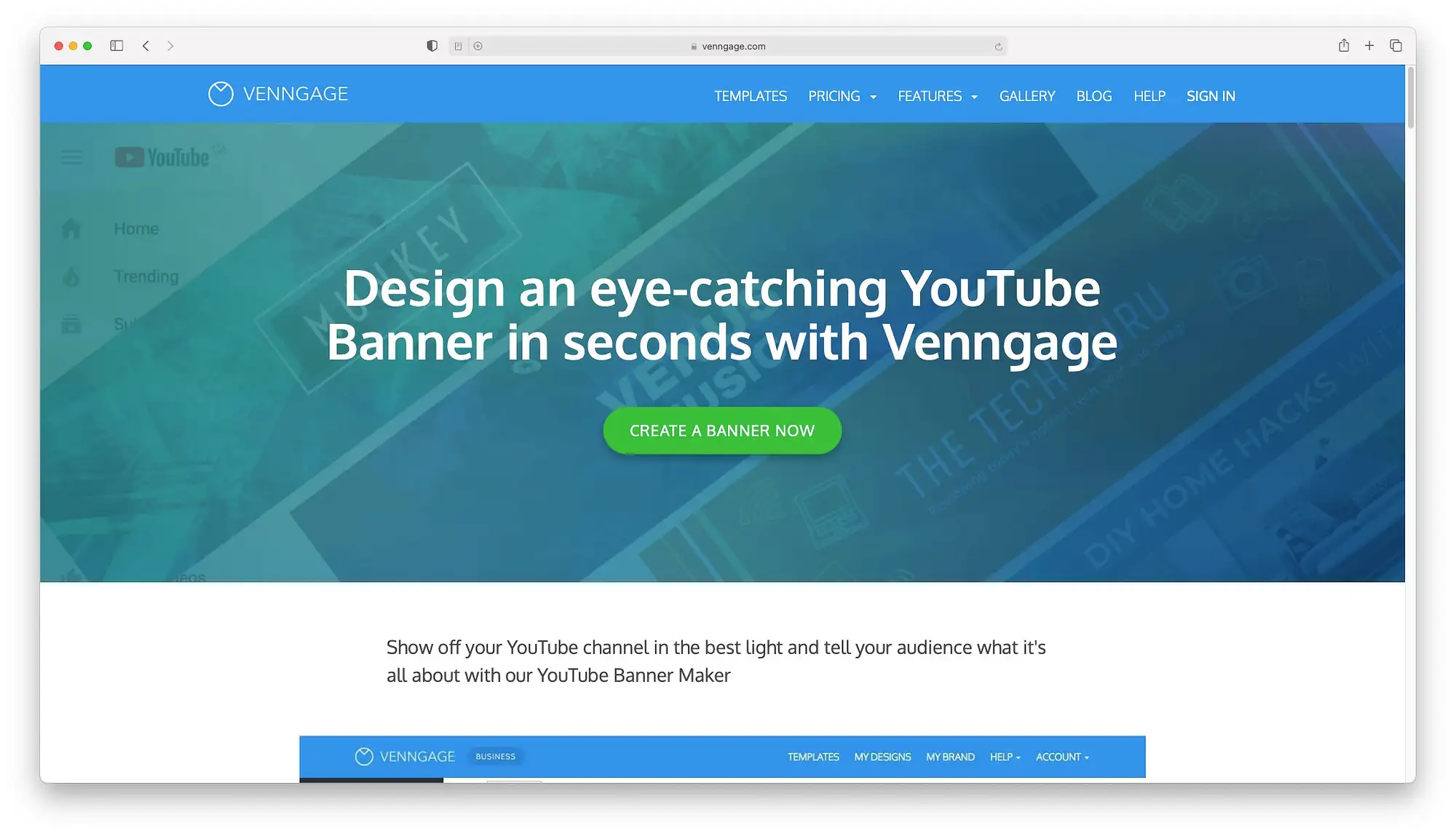
インフォグラフィックの作成を主に専門とするオンライングラフィックエディタとして、Venngageは情報ベースのチャンネルヘッダーに最適なYouTubeバナーメーカーです。 これは、チャンネルバナーにグラフ、統計、事実、ポインタ、データ、説明的なイラストを表示しようとしている場合に使用するものです。
数十のチャンネルアートテンプレートに加えて、無料の写真、シンボル、アイコン、ストックフォト、抽象画、イラストを含む組み込みのライブラリにアクセスできます。 これらを使用して、カラフルでありながら洞察に満ちた、示唆に富むバナーを作成できます。
ゼロから始める場合でも、作成済みのテンプレートをカスタマイズする場合でも、設計プロセス自体は見事にシンプルでわかりやすいものです。
️機能:
- YouTubeバナーを高品質のPDFまたはPNGとしてダウンロードします。
- 召喚状を追加します。
- プロがデザインしたYouTubeバナーテンプレート。
- 装飾、アイコン、および形状を追加します。
- 無料のチャート。
- リアルタイムのチームコラボレーション。
- クラウドストレージ。
- 直感的なドラッグアンドドロップデザイナー。
- 何百万ものアイコン、ストックフォト、イラスト。
価格:
Venngageが無料のパッケージであなたを始めることは称賛に値しますが、問題の真実は、あなたが5つのデザインと5つの画像のアップロードに制限されるということです。 さらに、Venngageは先に進み、すべての作品に透かしを塗ります。
ええと、ユーザーあたり月額19ドルの最も安いプレミアムプランにアップグレードすることで、この状況を改善しようとすることができます。 しかし、それでは透かしの問題は解決されません。 Venngageは、ユーザーあたり月額49ドルという、はるかに高価なビジネスプランにコミットした場合にのみ、透かしを落とします。
あなたのチャンネルに最適なYouTubeバナーメーカーはどれですか?
では、これらのツールのどれがあなたのチャンネルに最適なYouTubeバナーメーカーですか? お気に入りはありますか?
私にとって、Canvaはナンバーワンです。 しかし、ここに問題があります。私はそれらすべてを複数の考慮事項に基づいてランク付けしましたが、私たちのラインナップに厳密に従う必要はありません。 むしろ、チャンネル/ビジネスに最適なYouTubeバナーメーカーは、作成するチャンネルアートの種類、編集スキル、プロジェクトの予算に基づいて決定する必要があります。
たとえば、写真を扱うことを計画している場合は、BeFunky、PicMonkey、Fotor、またはFotoJetを検討することをお勧めします。 一方、 CanvaやAdobe Sparkのようなものは、詳細なグラフィックデザインに最適ですが、 Creatopyはアニメーション用の最高のYouTubeバナーメーカーです。
どのYouTubeバナーメーカーを使用しましたか? 以下のコメントセクションでお知らせください。
…
WordPressサイトの高速化に関するクラッシュコースに参加することを忘れないでください。 いくつかの簡単な修正で、読み込み時間を50〜80%短縮できます。
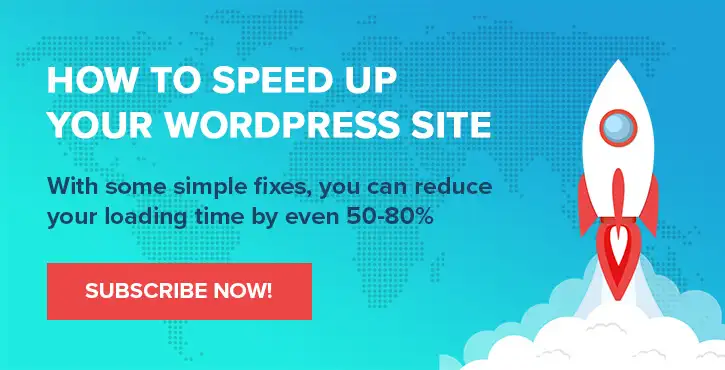
ChrisFitzgeraldとKarolKによるレイアウトとプレゼンテーション。
[2] https://research.google/pubs/pub38315
